Cómo usar el Asistente de Google desde la pantalla de bloqueo
Qué saber
- Di "Ok Google, abre la configuración del Asistente". Seleccione Personalización. Activar Resultados personales de la pantalla de bloqueo.
- Luego, puede usar comandos de voz cuando su teléfono está bloqueado para enviar mensajes, hacer llamadas y hacer preguntas cuando el teléfono está bloqueado.
- Aún necesita desbloquear su dispositivo para pagos, Google Fotos, solicitudes para abrir otras aplicaciones e información sobre su nombre o dirección.
Este artículo describe cómo acceder al Asistente de Google en la pantalla de bloqueo en un dispositivo Android con Android 9.0 o superior.
Cómo obtener resultados personales en su pantalla de bloqueo
Activar los resultados personales de la pantalla de bloqueo significa que puede usar el Asistente de Google cuando haya bloqueado su teléfono para hacer cualquier cosa, desde enviar correos electrónicos hasta hacer preguntas sobre su calendario.
Di "Ok Google, abre la configuración del Asistente" o "OK Google, abre la configuración del Asistente". También puede abrir la aplicación Configuración en su teléfono inteligente y buscar la configuración del Asistente de Google.
-
Seleccione Personalización.
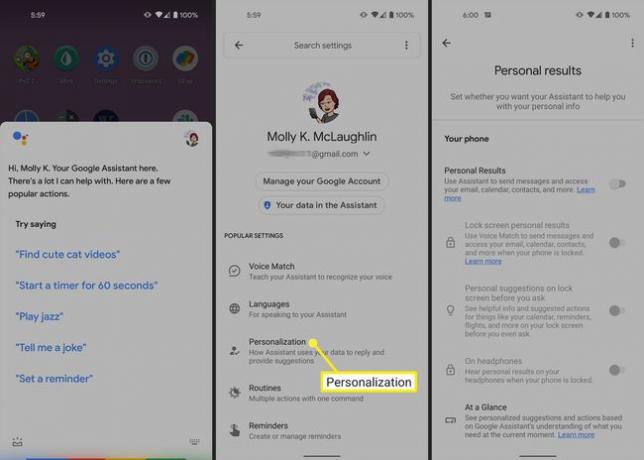
Activar Resultados personales.
Activar Resultados personales de la pantalla de bloqueo.
-
Habilitar Resultados personales de la pantalla de bloqueo también se activará Sugerencias personales en la pantalla de bloqueo antes de preguntar, pero puede desactivarlo si lo prefiere.
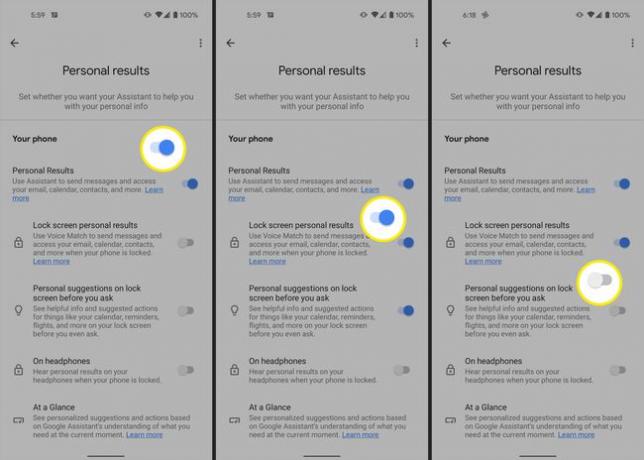
Activar esto permite que Voice Match envíe mensajes y acceda al correo electrónico, calendario, contactos y más cuando su teléfono está bloqueado.
Opcionalmente, puede habilitar Sugerencias personales en la pantalla de bloqueo antes de preguntar (obtenga información y acciones sugeridas para su calendario, recordatorios, vuelos y más sin preguntar) y En auriculares (escucha los resultados cuando el teléfono está bloqueado).
Qué puede hacer con el asistente cuando el teléfono está bloqueado
Si permite que el Asistente de Google muestre resultados personales en la pantalla de bloqueo, puede enviar mensajes, hacer llamadas y hacer preguntas sin desbloquear.
También puede leer o mostrar resultados en la pantalla de bloqueo desde:
- Correos electrónicos, incluida información sobre reservas de vuelos y próximas facturas
- Eventos de Google Calendar
- Sus contactos
- Recordatorios
- Listas de compras
Sin embargo, aún necesitará desbloquear su Android para cualquier cosa que involucre:
- Pagos
- Fotos de Google
- Solicitudes para abrir otras aplicaciones
- Información relacionada con su nombre o dirección
Cómo deshabilitar el Asistente de Google en la pantalla de bloqueo
Puede desactivar rápidamente esta configuración si ya no desea obtener resultados personales en la pantalla de bloqueo.
Di "Ok Google, abre la configuración del Asistente". o "OK Google, abre la configuración del Asistente". O abra la aplicación Configuración en su teléfono inteligente y busque la configuración del Asistente de Google.
-
Seleccione Personalización.
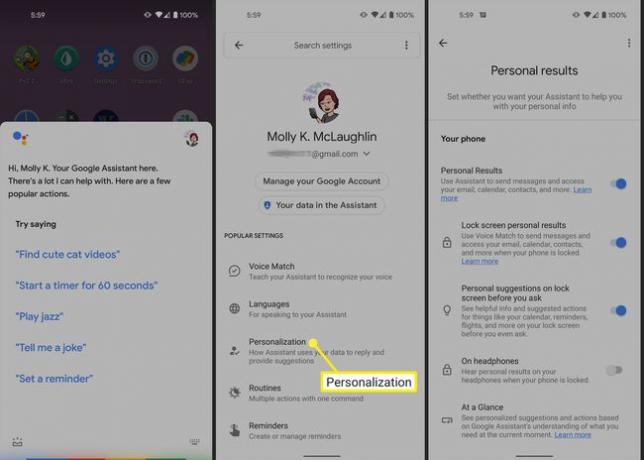
Desactivar Resultados personales de la pantalla de bloqueo.
-
Alternativamente, desactive los Resultados personales, lo que desactivará Resultados personales de la pantalla de bloqueo, Sugerencias personales en la pantalla de bloqueo antes de preguntar, y En auriculares de repente.
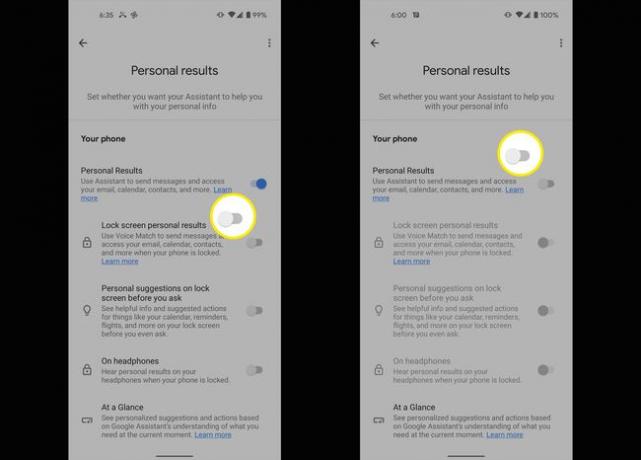
Preguntas más frecuentes
-
¿Cómo se configura el Asistente de Google?
Mantenga pulsado el Botón de inicio o decir "Hey Google. "Si el Asistente de Google está desactivado, tienes la opción de activarlo. Luego, abra la aplicación de Google y seleccione Más > Ajustes > Voz > Coincidencia de voz y asegúrate Hey Google Está encendido. Seleccione Modelo de voz > Volver a entrenar el modelo de voz. Siga los pasos para grabar su voz.
-
¿Cómo se puede utilizar "OK, Google" en la pantalla de bloqueo?
Para habilitar la palabra de vigilancia "OK, Google" en la pantalla de bloqueo, vaya a la configuración del Asistente de Google. Grifo Bloquear pantalla en Todas las configuraciones, luego alternar Permitir asistente sobre.
-
¿Cómo puedes convertir un video en tu pantalla de bloqueo?
Usted puede convierte un video en tu pantalla de bloqueo usando una aplicación de terceros como Pared de video. Una vez que esté instalado, seleccione Elija video, otorgue permiso a la aplicación para acceder a sus archivos multimedia, elija el video que desea usar, edítelo y seleccione Establecer fondo de pantalla.
